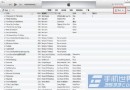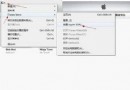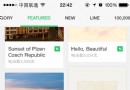如何修改蘋果的Apple ID
Apple ID 即用戶名稱,您可以將其用於與 Apple 有關的所有操作。為某個 Apple 服務(如 iCloud 或 App Store)創建帳戶時即創建了 Apple ID。您可以使用同一 Apple ID 訪問 Apple 的其他服務。
有時候,可能我們需要更改以前注冊的 Apple ID,這裡給大家介紹一下,如何修改自己的 Apple ID
注:某些 Apple ID(如以 @mac.com 或 @me.com 結尾的 Apple ID)無法更改。
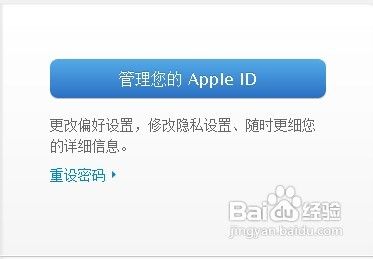
工具/原料
電腦
可用互聯網連接
蘋果的 Apple ID
方法/步驟
首先打開蘋果的 Apple ID 管理頁面:https://appleid.apple.com/cn
然後,點擊“管理您的 Apple ID”,如圖所示
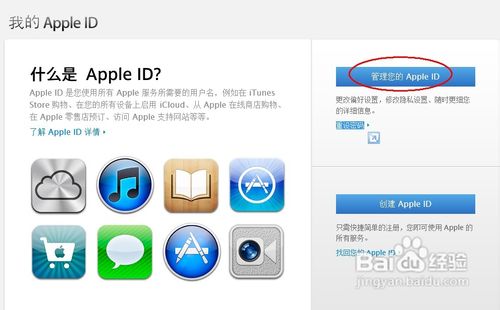
接下來,輸入自己想要更改的 Apple ID 和密碼,點擊“登錄”,如下圖所示
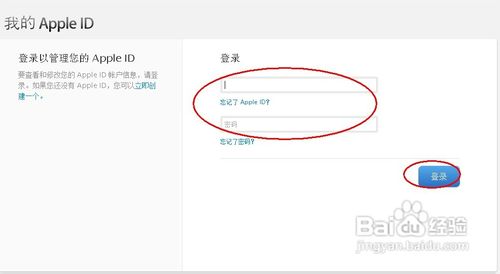
找到我們的 “Apple ID(即主要電子郵件地址)”這一行,下面的不是我們 Apple ID 通行證,點擊右邊的“修改”鏈接,如下圖所示
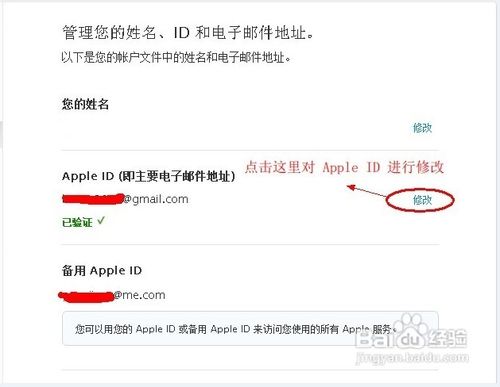
接下來,輸入新的 Apple ID,如下圖所示
注: 新的 ID 必須是一個有效的電子郵件地址
不能是救援電子郵件地址
不能是已經在使用中的
不能使用 Apple 擁有的域名
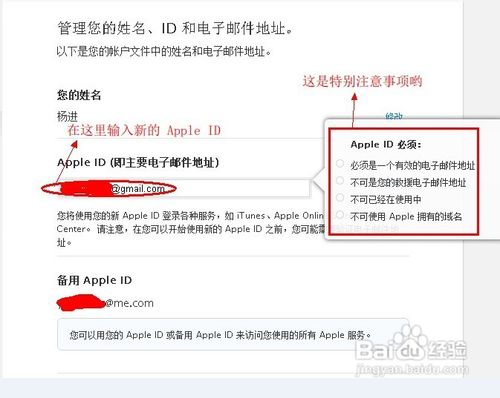
在填寫好了新的 Apple ID 以後,點擊下面的“儲存更改”,如下圖所示
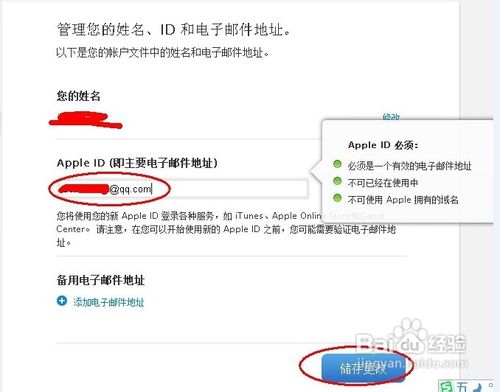
接下來,系統會提示我們,一封驗證新 Apple ID 的電子郵件已經發送了。
注:為什麼我需要驗證我的電子郵件地址?
當您創建新的 Apple ID 或對您的賬戶進行改動時,Apple 會要求您從驗證郵件中提供的鏈接登錄,這樣做有助於防止欺詐和保護您的身份。FaceTime和Game Center 等 Apple 服務都需要進行電子郵件驗證。
注:如果我沒有收到蘋果發送的驗證電子郵件,可以點擊這裡的“重新發送”。如果還是沒有的話,注意檢測是不是在郵箱的“垃圾箱”中。
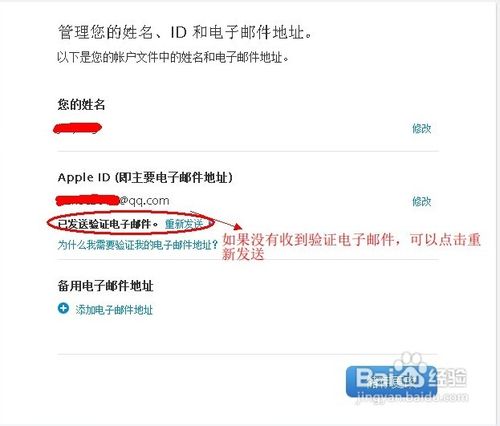
我們打開自己的郵件收件箱,找到並且打開蘋果發送的驗證電子郵件。然後點擊郵件中的“立即驗證”,如下圖所示
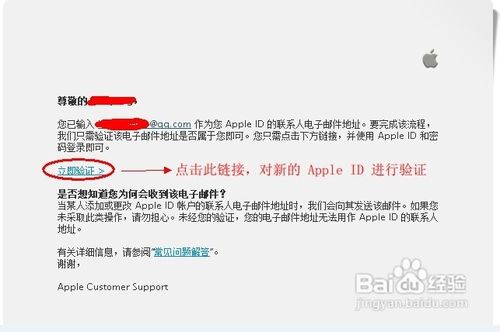
隨後,在打開的新頁面中輸入我們新的 Apple ID 和密碼,點擊“登錄”,如下圖所示
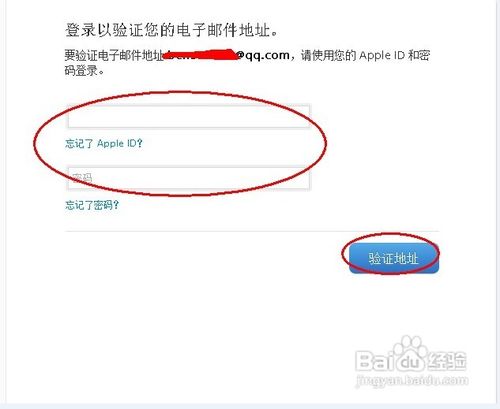
登錄成功以後,系統會提示我們,電子郵件驗證成功,可以使用新的 Apple ID 了。
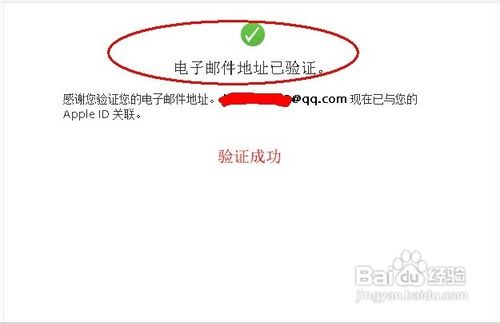
- 上一頁:iphone屏蔽電話方法
- 下一頁:蘋果手機installous4秒退怎麼辦
- iOS 10 應用相機相簿閃退的bug修改辦法
- ReactiveCocoa 4 如何運用冷熱信號
- iOS------教你如何APP怎樣加急審核
- iOS之如何啟動app時全屏顯示Default.png(圖片)
- PrefixHeader.pch file not found 以及 Xcode 中如何添加pch文件
- AIR Native Extension for iOS 接入第三方sdk 如何實現 AppDelegate 生命周期
- iOS tabview如何添加字母索引
- IOS開發:如何掛起主線程
- iOS開發:隊列和信號量該如何同步
- iOS開發:如何減小應用程序的大小
- iPhone如何查看已登錄的apple id?
- 教你如何利用iPhone 6s編輯照片
- 蘋果iPhoneSE如何下載應用軟件
- iPhone丟失後如何找回通訊錄的聯系人號碼
- Home鍵變了 iPhone 7要如何重啟/進入DFU模式